
下載app免費領取會員


本文將介紹在3ds Max軟件中使用HDRI貼圖的方法與步驟。HDRI(High Dynamic Range Imaging)是一種高動態范圍成像技術,它通過在拍攝過程中捕捉更多的光照信息,以實現更真實的渲染效果。在3ds Max中使用HDRI貼圖可以幫助我們創建更逼真的環境光照,提高渲染質量。
步驟一:準備HDRI貼圖
在使用HDRI貼圖之前,我們需要先準備好相應的貼圖。HDRI貼圖通常是一種特殊格式的圖像,它包含了更廣泛的光照信息。我們可以從多個資源網站或者自己拍攝獲得HDRI貼圖。確保貼圖的分辨率足夠高,并且質量良好。
步驟二:創建物體
在3ds Max中創建一個物體,可以是任何形狀和大小。這個物體將成為我們放置HDRI貼圖的容器。可以使用基本幾何體或者創建自定義模型。
步驟三:設置材質
選擇物體,進入材質編輯器。在材質編輯器中,我們需要為物體設置一個反射材質,以便能夠正確顯示HDRI貼圖。點擊“Standard”按鈕,選擇“Raytrace”材質。
步驟四:應用HDRI貼圖
在材質編輯器中,找到“Reflection”選項。點擊“None”按鈕,在彈出的菜單中選擇“Bitmap”。然后點擊“None”按鈕旁邊的“Bitmap”按鈕,選擇我們準備好的HDRI貼圖文件。
步驟五:調整貼圖參數
根據需要,可以在貼圖參數中進行一些調整。例如,可以改變HDRI貼圖的亮度、對比度、色溫等參數,以達到更理想的效果。可以通過調整貼圖的旋轉、縮放和平移來改變光照的方向和位置。
步驟六:渲染場景
完成以上步驟后,我們可以開始渲染場景了。選擇渲染設置,根據需要調整光照、陰影和其他參數。然后點擊渲染按鈕,開始渲染場景。3ds Max將根據HDRI貼圖的光照信息來渲染場景,產生更真實的結果。
步驟七:調整和導出渲染結果
在渲染完場景后,我們可以通過調整材質、光照和相機參數來進一步優化渲染結果。如果滿意了渲染結果,可以選擇導出為圖像或視頻文件,以供進一步使用或展示。
通過以上步驟,我們可以在3ds Max中很容易地使用HDRI貼圖,提高渲染質量,創造出更真實的渲染效果。掌握了這些技巧,我們將能夠在項目中更好地利用HDRI貼圖來創建逼真的場景。
.jpg)
本文版權歸腿腿教學網及原創作者所有,未經授權,謝絕轉載。

上一篇:3DMAX教程 | 3Dmax為何缺乏Mac版本?如何解決這一問題?
下一篇:3DMAX教程 | 如何解決3Dmax打開時出現"軟件許可證檢出失敗錯誤20"的問題
.jpg)
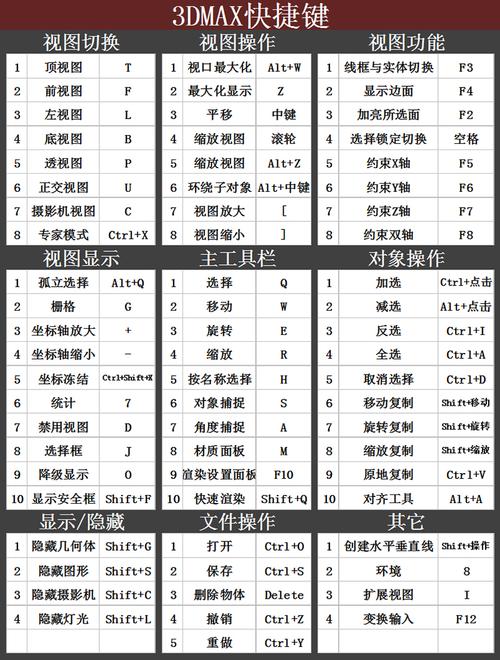
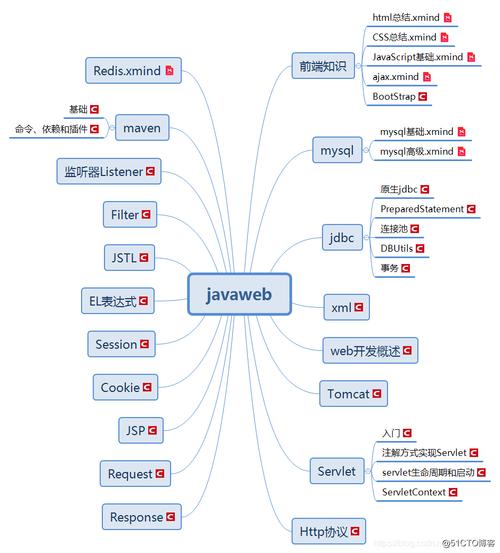
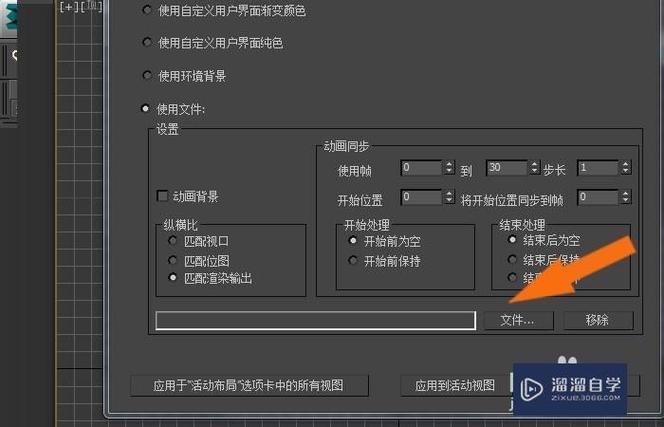
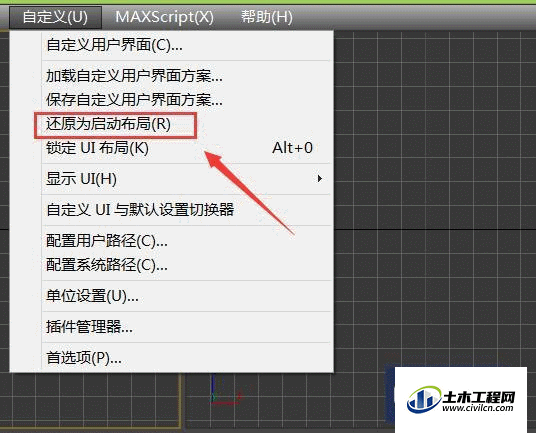

推薦專題
- [3D Max 基礎知識分享]—多孔結構模型編輯
- 3DMAX教程 | 3Dmax材質編輯器的標準模式指的是什么?
- 3DMAX教程 | 3DMax模型導入遇到問題
- 3DMAX教程 | 3Dmax水泥材質參數及設置方法
- 3DMAX教程 | 如何徹底卸載Vray渲染器下載?
- 3DMAX教程 | 3DMax技巧分享:高效利用渲染線框功能
- 3DMAX教程 | 如何在3dmax中使貼圖顏色變淺
- 3DMAX教程 | 如何使用V-Ray在3ds Max中調整普通玻璃材質參數
- 3DMAX教程 | 3DMax 2014遭遇錯誤并生成報告
- 3DMAX教程 | SketchUp與3DMAX:室內效果圖設計工具的選擇優化指南








































